解決無法開啟NVIDIA控制面板的問題
我們在使用電腦的時候,如果想要對視圖介面進行相關的設置,就要在右nvidia控制面板中進行操作。如果出現右鍵打不開nvidia控制面板,小編覺得無論是桌上型還是筆記型電腦,win10或win7系統都可以嘗試在顯示轉接器中查看是否有nvidia顯示卡設備,或是檢查一下驅動是不是正常安裝。具體解決步驟就來看下小編給的答案吧~
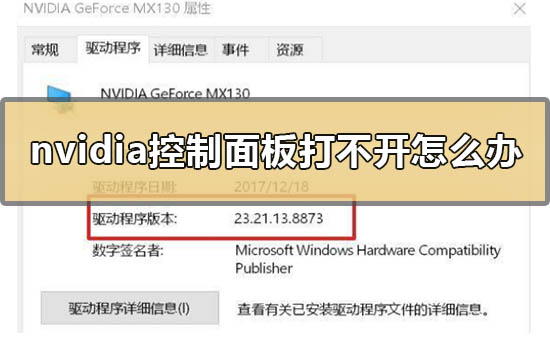
nvidia控制面板打不開怎麼辦
一、確認Nvidia顯示卡設備是否已正常辨識到。
1.請由-查看是否有Nvidia顯示卡裝置?
2.若沒有,請右鍵點選 --點選重新掃描偵測。
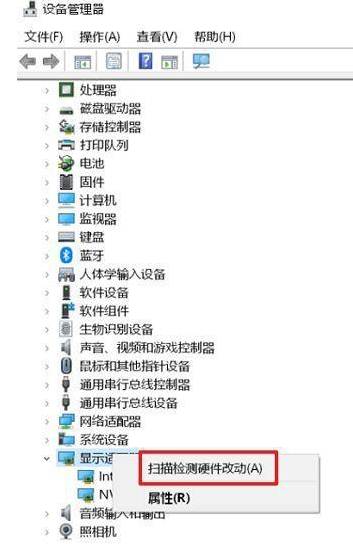
二、請確認Nvidia顯示卡驅動程式是否已正確安裝。
1.可由----Nvidia顯示卡設備--右鍵點選--屬性,查看確認驅動程式版本多少?對比華碩官網該機型顯示卡驅動程式版本
若不是最新,請下載官網新版驅動安裝,或卸載顯示卡驅動程式後,在官網重新下載安裝。
英偉達Nvidia驅動下載官網:https://www.nvidia.com/Download/index.aspx?lang=cn
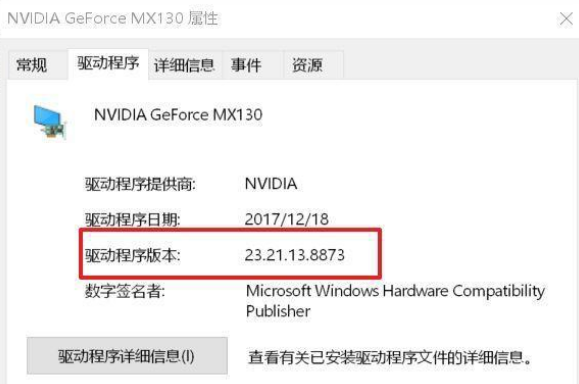
2.如果從Nvidia官網下載的DCH驅動安裝後,桌面右鍵是沒有Nvidia控制面板的,
因為DCH驅動程式是不包含顯示卡控制面板的,所以可以自行在Microsoft Store取得安裝NVIDIA Control Panel,或透過windows update更新至最新自動安裝。
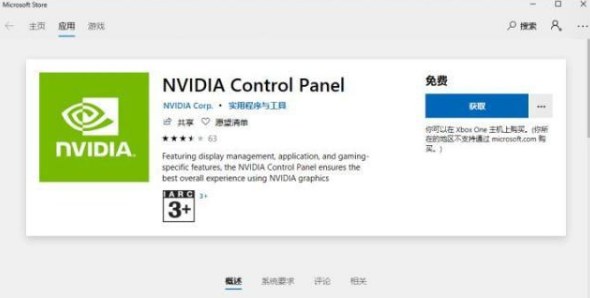
三、請確認整合顯示卡是否已停用。
1.若集成顯示卡被停用,右鍵點選「Nvidia控制面板」會提示「Nvidia顯示設定不可用」;
2.這時請由--顯示適配器--集成顯示卡(如intel整合顯示卡)--右鍵點選--重新啟用。

四、啟用Nvidia顯示服務。
1.若Nvidia顯示相關服務已停用,在桌面右鍵點選將找不到「Nvidia控制面板」選項,
2.這種情況,請於桌面右鍵點選- -----,
(或windows搜尋框輸入--),雙擊Nvidia Display顯示服務。
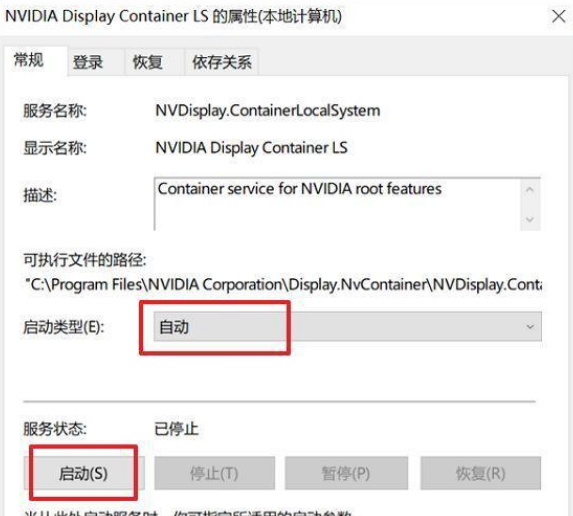
3.將更改為“自動”,服務狀態點擊,然後點擊
更多NVIDIA相關資訊:
> >>電腦上nvidia是什麼意思
>>>nvidia顯示卡效能排名2019
以上是解決無法開啟NVIDIA控制面板的問題的詳細內容。更多資訊請關注PHP中文網其他相關文章!

熱AI工具

Undresser.AI Undress
人工智慧驅動的應用程序,用於創建逼真的裸體照片

AI Clothes Remover
用於從照片中去除衣服的線上人工智慧工具。

Undress AI Tool
免費脫衣圖片

Clothoff.io
AI脫衣器

Video Face Swap
使用我們完全免費的人工智慧換臉工具,輕鬆在任何影片中換臉!

熱門文章

熱工具

記事本++7.3.1
好用且免費的程式碼編輯器

SublimeText3漢化版
中文版,非常好用

禪工作室 13.0.1
強大的PHP整合開發環境

Dreamweaver CS6
視覺化網頁開發工具

SublimeText3 Mac版
神級程式碼編輯軟體(SublimeText3)
 NVIDIA顯示卡錄影快捷鍵使用不了怎麼解決?
Mar 13, 2024 pm 03:52 PM
NVIDIA顯示卡錄影快捷鍵使用不了怎麼解決?
Mar 13, 2024 pm 03:52 PM
NVIDIA顯示卡是有自帶的錄影功能的,用戶們可以直接的利用快捷鍵錄製桌面或者是遊戲畫面,不過也有用戶們反應快捷鍵使用不了,那麼這是怎麼回事?下面就讓本站來為用戶們來仔細的介紹一下n卡錄影快捷鍵沒反應問題解析吧。 n卡錄影快捷鍵沒反應問題解析 方法一、自動錄製 1、自動錄製即時重播模式,玩家可以將其視為自動錄製模式,先開啟NVIDIAGeForceExperience。 2、Alt+Z鍵呼出軟體選單之後,點選即時重播下方的開啟按鈕即可開始錄製,或透過Alt+Shift+F10快捷鍵開
 Outlook郵件遺失從控制台在Windows 11
Feb 29, 2024 pm 03:16 PM
Outlook郵件遺失從控制台在Windows 11
Feb 29, 2024 pm 03:16 PM
Windows11的控制台中是否缺少Outlook郵件圖示?這一意外情況在一些依賴OutlookMail滿足通訊需求的個人中引起了困惑和擔憂。為什麼我的Outlook電子郵件沒有顯示在控制台中?控制台中沒有Outlook郵件圖示可能有幾個可能的原因:Outlook未正確安裝。從MicrosoftStore安裝Office應用程式不會將郵件小程式新增至控制台。 mlcfg32.cpl檔案在控制面板中的位置遺失。登錄中的mlcfg32.cpl檔案路徑不正確。作業系統目前未配置為運行此應用程式
 Win11右鍵沒有nvidia控制面板解決方法?
Feb 20, 2024 am 10:20 AM
Win11右鍵沒有nvidia控制面板解決方法?
Feb 20, 2024 am 10:20 AM
Win11右鍵沒有nvidia控制面板解決方法?很多的用戶在使用電腦的時候都會經常需要打開nvidia控制面板,但是也有不少的用戶們發現自己找不到nvidia控制面板,那麼這要怎麼辦?下面就讓本站來為用戶們來仔細的介紹一下Win11右鍵沒有nvidia控制面板的解決方法吧。 Win11右鍵沒有nvidia控制面板的解決方法1、確保它沒有被隱藏按鍵盤上的Windows+R以開啟新的運行框並輸入control。在右上角的檢視方式下:選擇大圖示。開啟NVIDIA控制面板,將滑鼠懸停在桌面選項上查看
 解決PyCharm無法啟動的方法分享
Feb 20, 2024 am 09:46 AM
解決PyCharm無法啟動的方法分享
Feb 20, 2024 am 09:46 AM
PyCharm是一款功能強大的Python整合開發環境(IDE),廣泛應用於Python開發者的日常工作。然而,有時候我們可能會遇到PyCharm無法正常開啟的問題,這可能會影響我們的工作進度。本文將介紹一些常見的PyCharm打不開的問題以及解決方法,並提供具體的程式碼範例,希望能幫助你順利解決這些問題。問題一:PyCharm閃退或無反應可能原因:PyCh
 OneXGPU 2 中的 AMD Radeon RX 7800M 效能優於 Nvidia RTX 4070 筆記型電腦 GPU
Sep 09, 2024 am 06:35 AM
OneXGPU 2 中的 AMD Radeon RX 7800M 效能優於 Nvidia RTX 4070 筆記型電腦 GPU
Sep 09, 2024 am 06:35 AM
OneXGPU 2 是首款搭載 Radeon RX 7800M 的 eGPU,而 AMD 尚未宣布推出這款 GPU。根據外置顯示卡方案製造商One-Netbook透露,AMD新GPU基於RDNA 3架構,擁有Navi
 全新優化路徑追蹤模組讓《Cyberpunk 2077》效能提升高達 40%
Aug 10, 2024 pm 09:45 PM
全新優化路徑追蹤模組讓《Cyberpunk 2077》效能提升高達 40%
Aug 10, 2024 pm 09:45 PM
《Cyberpunk 2077》的突出功能之一是路徑追踪,但它會對性能造成嚴重影響。即使系統具有相當強大的顯示卡,例如 RTX 4080(Gigabyte AERO OC,亞馬遜上的售價為 949.99 美元),也很難提供穩定的效能。
 nvidia控制面板首選圖形處理器在哪-nvidia控制面板首選圖形處理器位置介紹
Mar 04, 2024 pm 01:50 PM
nvidia控制面板首選圖形處理器在哪-nvidia控制面板首選圖形處理器位置介紹
Mar 04, 2024 pm 01:50 PM
小夥伴們知道nvidia控制面板首選圖形處理器在哪裡嗎?今天小編就來講解nvidia控制面板首選圖形處理器的位置介紹,感興趣的快跟小編一起來看看吧,希望能夠幫助到大家。 1.我們需要右鍵桌面空白處,開啟「nvidia控制面板」(如圖)。 2、然後進入左邊「3D設定」下的「管理3D設定」(如圖)。 3.進入後,在右邊就能找到「首選圖形處理器」了(如圖所示)。
 詳解NVIDIA顯示卡驅動安裝失敗怎麼辦
Mar 14, 2024 am 08:43 AM
詳解NVIDIA顯示卡驅動安裝失敗怎麼辦
Mar 14, 2024 am 08:43 AM
NVIDIA是目前使用人數最多的顯示卡廠商,許多使用者會首選為自己的電腦安裝NVIDIA顯示卡。但在使用過程中不免會遇到一些問題,例如NVIDIA驅動程式安裝失敗,該如何解決?導致這種情況的原因很多,以下就來看看具體的解決方法。 步驟一:下載最新的顯示卡驅動 您需要前往NVIDIA官網下載適用於您的顯示卡的最新驅動程式。進入驅動程式頁面後,選擇您的產品類型、產品系列、產品家族、作業系統、下載類型和語言。點擊搜尋後,網站將自動查詢適合您的驅動程式版本。 以搭載GeForceRTX4090的






